De praktijk van het converteren van bestanden van pdf naar doc-formaat is vrij uitgebreid vanwege de populariteit van het gebruik van de Word-teksteditor en het doc-formaat. Deze praktijk is te wijten aan de betrokkenheid van vele soorten activiteiten bij het werken met de Microsoft Office-suite met kantoorprogramma's.
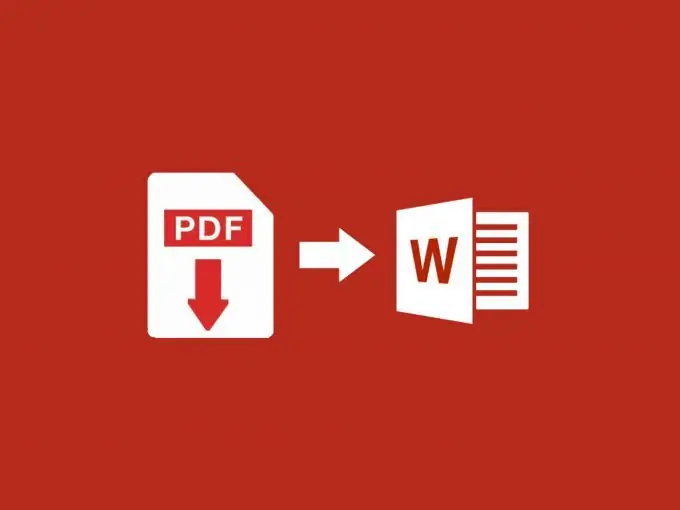
Er zijn verschillende manieren om deze conversie uit te voeren.
Conversie via online diensten
Online services via Google Drive-services of het programma installeren en ermee converteren.
- Voer in de browserregel de zoekopdracht "pdf to word" in.
- We vinden de website "Convertonlinefree.com" een geweldige service. Hier kunt u niet alleen pdf naar doc converteren, maar ook naar verschillende andere formaten.
- Kies een van de conversie-opties: doc of docx.
- Vervolgens selecteren we de bestanden die nodig zijn voor conversie.
- Klik vervolgens op de knop "Converteren".
- Na een tijdje wordt het bestand geüpload naar de siteserver.
- Vervolgens vindt de conversie plaats, waarna de site automatisch het voltooide geconverteerde bestand downloadt in het doc-formaat dat we nodig hebben.
- Na het downloaden van het bestand controleren we het op kwaliteit.
- Open hiervoor het bestand met het Microsoft Office-programma.
- Na het openen zorgen we ervoor dat de tekstherkenning en conversie naar doc-formaat is gelukt, de vereiste tekst is in doc-formaat. De conversiekwaliteit is uitstekend.
- De tekst is niet gemarkeerd in het blok, dat wil zeggen dat deze in principe normaal kan worden bewerkt. Zo wordt de tekst online omgezet.
Eerste PDF installeren
- Nu kunt u First PDF installeren. Het is heel eenvoudig te installeren. Er is een intuïtieve interface in gebruik, er zijn zelfs ondertekende knoppen met een reeks klikken erop.
- Klik op de knop "Selecteer pdf-bestand".
- Vervolgens klikken we op de tweede knop "selecteren" om het pad te selecteren om het voltooide doc-bestand op te slaan.
- Selecteer onderaan het venster de conversiemodus "Exact (alle pagina's zijn gratis)". De eerste twee conversiemodi converteren alleen de eerste drie pagina's naar doc-indeling.
- Als het nodig is om een reeks pagina's te selecteren die moeten worden geconverteerd naar doc-indeling.
- Er is een optie "Pagina's selecteren" net boven. Selecteer in ons geval het item "Alle".
- Schakel onder aan het venster het selectievakje "Open na conversie" uit.
- Klik na alle instellingen op de knop converteren onderaan het venster.
- Na een korte wachttijd is de conversie voltooid en is het uitvoerbestand in doc-indeling.
- Vervolgens proberen we het voltooide bestand in doc-formaat te openen.
- In dit geval krijgen we de tekst omgezet in blokken, wat niet erg handig is. Elke regel is een apart blok.
Fine Reader installeren
Een erg handige en interessante manier om een pdf-bestand naar doc-formaat te converteren is het programma FineReader. Het is een commercieel programma en vereist betaling.
- Start het FineReader-programma.
- Open vervolgens het pdf-document via het menu "Openen".
- Na opening starten we de herkenning van het document via het item "Herkenning".
- Na herkenning slaan we het document op door het menu-item "Bestand", "Document opslaan als Microsoft Word" te selecteren.
- Open na het opslaan het bestand en controleer de conversiekwaliteit. Het is redelijk goed.
Van de twee is het beter om de voorkeur te geven aan online diensten. Als een dergelijke mogelijkheid van toegang tot internet voor online conversie van een pdf-bestand niet bestaat, moet u een beroep doen op de installatiedesktopprogramma's.






